你是否遇到过win10系统程序未响应的假死状态的问题。那么出现win10系统程序未响应的假死状态的问题该怎么解决呢?很多对电脑不太熟悉的小伙伴不知道win10系统程序未响应的假死状态到底该如何解决?其实只需要 1. 首先打开“开始”—“所有程序”—“附件”—“运行”;2.打开运行在里面输入regedit运行注册表后点击确定就可以了。下面小编就给小伙伴们分享一下win10系统程序未响应的假死状态的详细步骤:
方法/步骤:
-
首先打开“开始”—“所有程序”—“附件”—“运行”;
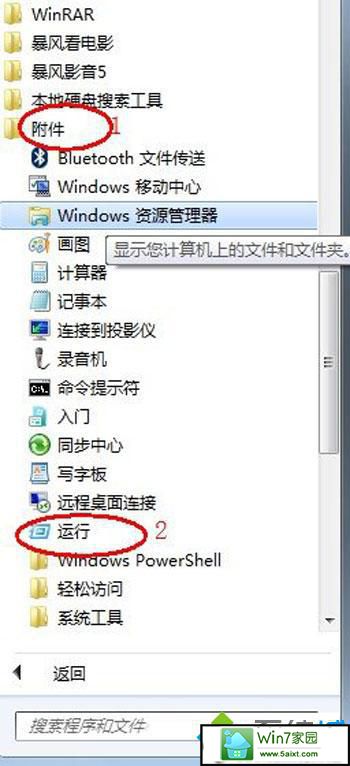
2.打开运行在里面输入regedit运行注册表后点击确定

3.依次展开到HKEY_CURREnT_UsER/Control panel/desktop,然后在空白处单击右键,新建一个“dwoRd 32位值”;

4.然后重命名为 waitToKillAppTimeout后双击文件再确认一下该键值的数值为0后,保存修改后退出即可!
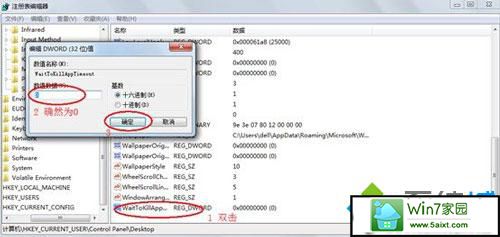

 当前位置:
当前位置: